ይህ wikiHow በድምጽ ማስታወሻዎች መተግበሪያ ወይም በ iPhone ላይ ጋራጅ ባንድን በመጠቀም ድምጽን እንዴት መቅዳት እንደሚችሉ ያስተምርዎታል። አፕል ተጠቃሚዎች የስልክ ጥሪዎችን እንዲመዘግቡ አይፈቅድም ፣ ስለዚህ በእርስዎ iPhone ላይ የስልክ ጥሪዎችን መቅዳት ከፈለጉ የሶስተኛ ወገን አገልግሎትን ወይም መተግበሪያን መጠቀም ይኖርብዎታል።
ደረጃ
ዘዴ 1 ከ 2 - የድምፅ ማስታወሻዎች መተግበሪያን መጠቀም
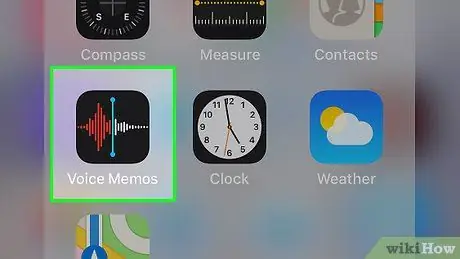
ደረጃ 1. የድምፅ ማስታወሻዎችን ያሂዱ።
በጥቁር ዳራ ላይ ቀይ እና ነጭ የድምፅ ቅርፅ የሆነውን የድምፅ ማስታወሻዎች አዶን መታ ያድርጉ።
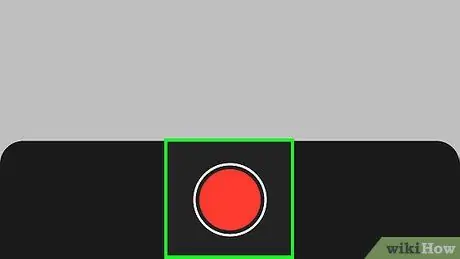
ደረጃ 2. “መዝገብ” የሚለውን ቁልፍ መታ ያድርጉ።
በማያ ገጹ ታችኛው ክፍል ላይ ቀይ ክብ አዝራር ነው። የድምፅ ማስታወሻዎች መቅዳት ይጀምራሉ።
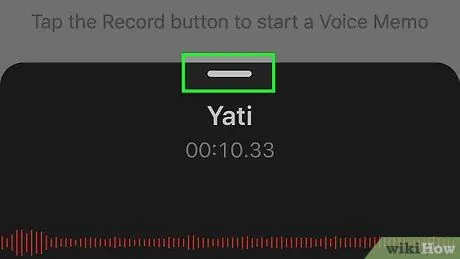
ደረጃ 3. የመቅጃ ምናሌውን ዘርጋ።
በመቅጃ ምናሌው አናት ላይ ያለውን ግራጫ አግዳሚ አምድ ፣ በማያ ገጹ ግማሽ ላይ መታ በማድረግ ይህንን ያድርጉ። ይህ በማያ ገጹ መሃል ላይ የድምፅ ሞገዶችን የሚያሳይ ምናሌን ያመጣል።
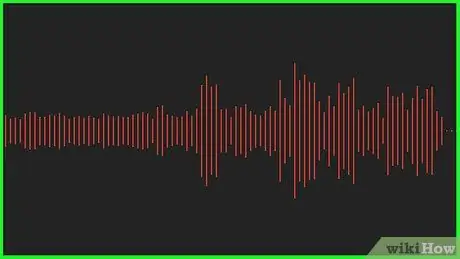
ደረጃ 4. ድምጹን ይቅረጹ።
የ iPhone ማይክሮፎኑ በመሣሪያው አናት እና ታች ላይ ነው። ስለዚህ ፣ ለመቅረጽ በሚፈልጉት የድምፅ ምንጭ ላይ የ iPhone ን አንድ ጫፍ ይጠቁሙ።
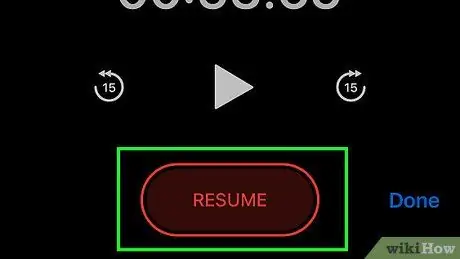
ደረጃ 5. አስፈላጊ ከሆነ ቀረጻውን ለአፍታ ያቁሙ እና ይቀጥሉ።
ቀረጻውን ለአፍታ ማቆም ከፈለጉ በማያ ገጹ ታችኛው ክፍል ላይ ያለውን ቀይ “ለአፍታ አቁም” መታ ያድርጉ። ቀረጻውን ለመቀጠል መታ ያድርጉ እንደ ገና መጀመር በማያ ገጹ ታችኛው ክፍል ላይ።
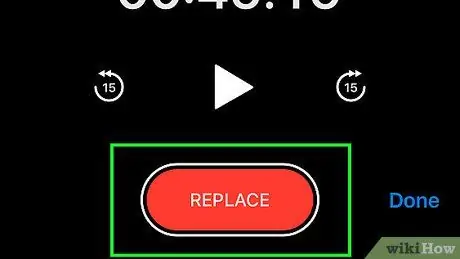
ደረጃ 6. ተፈላጊውን የኦዲዮ ክፍል እንደገና ይመዝግቡ።
የተቀረፀውን ድምጽ አንድ ክፍል ለመፃፍ/ለመተካት ድምጽን መቅዳት ከፈለጉ የሚከተሉትን ያድርጉ
- በማያ ገጹ ታችኛው ክፍል ላይ ያለውን ቀይ “ለአፍታ አቁም” ቁልፍ መታ በማድረግ ቀረጻውን ለአፍታ ያቁሙ።
- ለመተካት ወደሚፈልጉት ክፍል ለመሄድ በማያ ገጹ መሃል ባለው የድምፅ ሞገድ ላይ ከግራ ወደ ቀኝ መታ ያድርጉ እና ይጎትቱ።
- አዝራሩን መታ ያድርጉ ይተኩ በማያ ገጹ ታችኛው ክፍል ላይ ፣ ከዚያ ሊጠቀሙበት የሚፈልጉትን ድምጽ ይመዝግቡ።
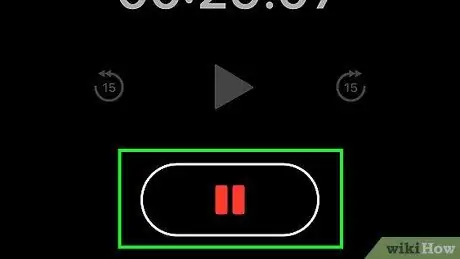
ደረጃ 7. አስፈላጊ ከሆነ “ለአፍታ አቁም” አዶ ላይ መታ ያድርጉ።
የድምፅ ማስታወሻዎች በአሁኑ ጊዜ እየቀረጹ ከሆነ ፣ ከመቀጠልዎ በፊት በማያ ገጹ ታችኛው ክፍል ላይ ያለውን ቀይ “ለአፍታ አቁም” ቁልፍ ይጫኑ።
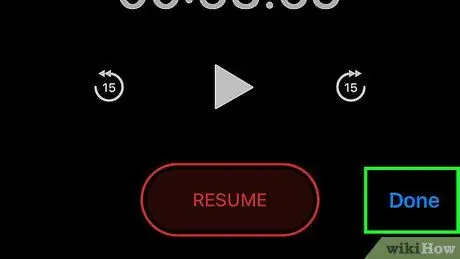
ደረጃ 8. ከታች በስተቀኝ ጥግ ላይ ያለውን ተከናውኗል የሚለውን መታ ያድርጉ።
ቀረጻ ይቆማል እና ውጤቱ በድምጽ ማስታወሻዎች ገጽ ላይ ይቀመጣል።
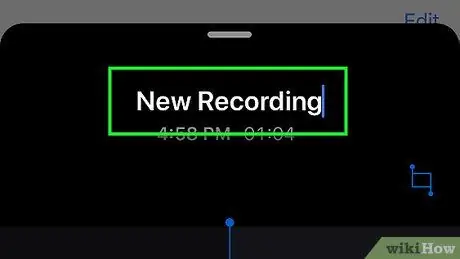
ደረጃ 9. ቀረጻውን እንደገና ይሰይሙ።
በነባሪነት ፣ ቀረጻዎችዎ “ቤት” ፣ “ቤት 1” ፣ “ቤት 2” ፣ ወዘተ. ስሙን ማርትዕ ከፈለጉ የሚከተሉትን ያድርጉ
- እሱን ለማስፋት የመቅጃውን ስም መታ ያድርጉ።
- መታ ያድርጉ ⋯ በመቅጃው ስም በታችኛው ግራ ጥግ ላይ።
- መታ ያድርጉ ቀረጻን ያርትዑ.
- የመቅጃውን ስም መታ ያድርጉ ፣ ከዚያ ስሙን ይሰርዙ።
- ሊጠቀሙበት የሚፈልጉትን ስም ይተይቡ።
- አዝራሩን መታ ያድርጉ ተመለስ በቁልፍ ሰሌዳው (ቁልፍ ሰሌዳ) ላይ ፣ ከዚያ መታ ያድርጉ ተከናውኗል በታችኛው ቀኝ ጥግ ላይ።
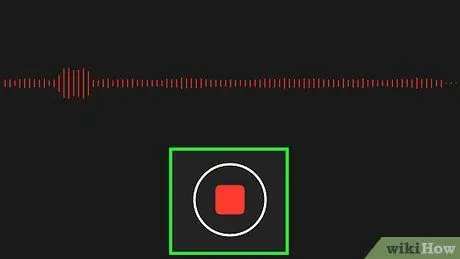
ደረጃ 10. ድምጽን በፍጥነት ይመዝግቡ እና ያስቀምጡ።
በችኮላ የሆነ ነገር መቅዳት ከፈለጉ ፣ ቀረጻውን ለአፍታ ለማቆም እና ለመቀጠል ምንም አማራጭ ባይኖርም በድምጽ ማስታወሻዎች ውስጥ ማድረግ ይችላሉ። እንዴት ማድረግ እንደሚቻል:
- መቅረጽ ለመጀመር ክብ ቀይ “መዝገብ” ቁልፍን መታ ያድርጉ።
- እንደአስፈላጊነቱ ድምጹን ይቅረጹ።
- ቀረጻውን ለማቆም እና ድምፁን ለማስቀመጥ ቀዩን “አቁም” ቁልፍን መታ ያድርጉ።
ዘዴ 2 ከ 2: GarageBand ን መጠቀም
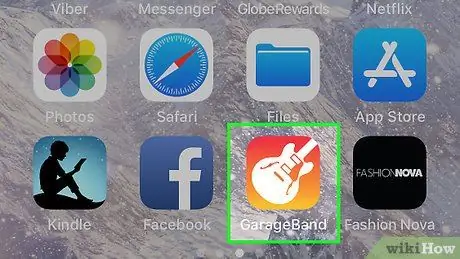
ደረጃ 1. GarageBand ን ያሂዱ።
በብርቱካን ጀርባ ላይ እንደ ነጭ የኤሌክትሪክ ጊታር የሚመስል የ GarageBand አዶን መታ ያድርጉ።
በእርስዎ iPhone ላይ GarageBand ካልጫኑ መተግበሪያውን ከመተግበሪያ መደብር በነፃ ያውርዱ።
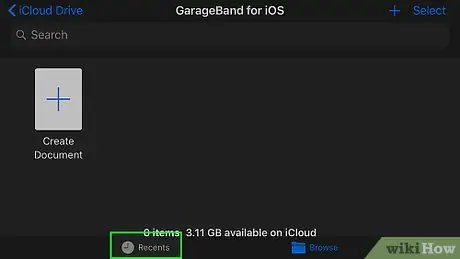
ደረጃ 2. መታጠቂያዎችን መታ ያድርጉ።
በትሩ ታችኛው ግራ ጥግ ላይ ነው።
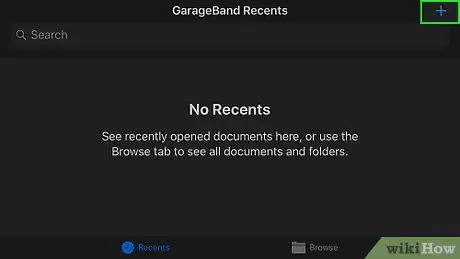
ደረጃ 3. በላይኛው ቀኝ ጥግ ላይ መታ ያድርጉ።
የመሳሪያው ምርጫ ገጽ ይከፈታል።
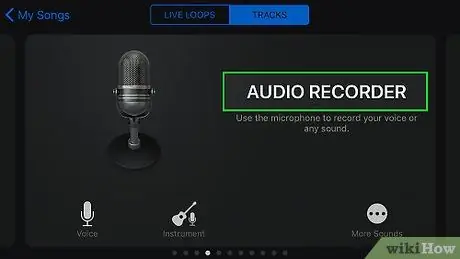
ደረጃ 4. የኦዲዮ ሪኮርድ ይምረጡ።
ይህንን አማራጭ ለማግኘት የመሣሪያ ማያ ገጹን ወደ ቀኝ ወይም ወደ ግራ ያንሸራትቱ። ከዚያ እሱን ለመክፈት አማራጩ ላይ መታ ያድርጉ።
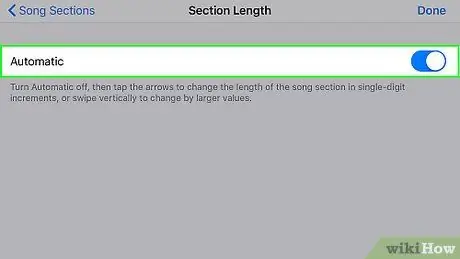
ደረጃ 5. ቀረጻው እንዳይቆም ይከላከሉ።
በነባሪ ፣ 8 ሰከንዶች ካለፉ በኋላ የኦዲዮ መቅጃ ተግባር ቀረፃውን ያቆማል። የሚከተለውን በማድረግ እንደተፈለገው እንዲመዘገብ እንዲቀጥሉ ማድረግ ይችላሉ ፦
- መታ ያድርጉ + በላይኛው ቀኝ ጥግ ላይ ያለው።
- መታ ያድርጉ ክፍል ሀ.
-
“ራስ -ሰር” ቁልፍን መታ ያድርጉ

Iphoneswitchofficon ነጭ ለማድረግ አረንጓዴ

Iphoneswitchonicon1 - መታ ያድርጉ ተከናውኗል.
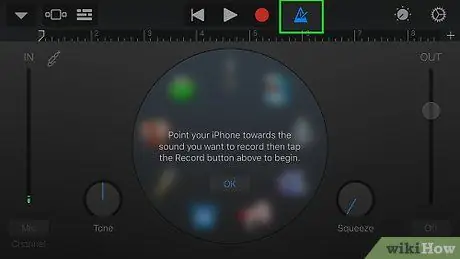
ደረጃ 6. የሜትሮን ባህሪን ያሰናክሉ።
በመቅረጽዎ ዳራ ውስጥ ሜትሮኖሚው እንዲሰማ የማይፈልጉ ከሆነ በማያ ገጹ አናት ላይ ያለውን ሰማያዊውን ሦስት ማዕዘን ሜትሮሜ አዶን መታ በማድረግ ይህንን ባህሪ ያሰናክሉ።
አዶው ግራጫ ከሆነ ፣ ሜትሮኖማው ተሰናክሏል።
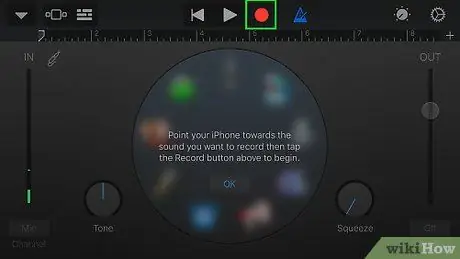
ደረጃ 7. በ “መዝገብ” ቁልፍ ላይ መታ ያድርጉ።
በማያ ገጹ አናት ላይ ክብ ቀይ አዝራር ነው። ያንን ካደረጉ በኋላ iPhone ድምጽ መቅዳት ይጀምራል።
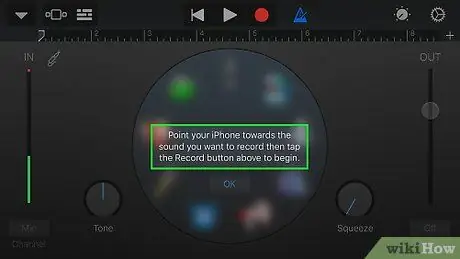
ደረጃ 8. ድምጹን ይቅረጹ።
የ iPhone ማይክሮፎኑ በመሣሪያው አናት እና ታች ላይ ነው። ስለዚህ ፣ ለመቅዳት በሚፈልጉት የድምፅ ምንጭ ላይ የ iPhone ን አንድ ጫፍ ይጠቁሙ።
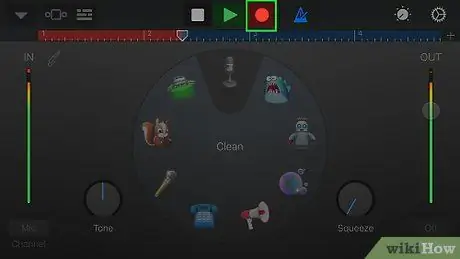
ደረጃ 9. አስፈላጊ ከሆነ ቀረጻውን ለአፍታ ያቁሙ እና ይቀጥሉ።
ቀረጻውን ለአፍታ ማቆም ከፈለጉ በማያ ገጹ አናት ላይ ያለውን ክብ ቀይ “መዝገብ” ቁልፍን መታ ያድርጉ። መቅረቡን ለመቀጠል ከፈለጉ አዝራሩን እንደገና መታ ያድርጉ።
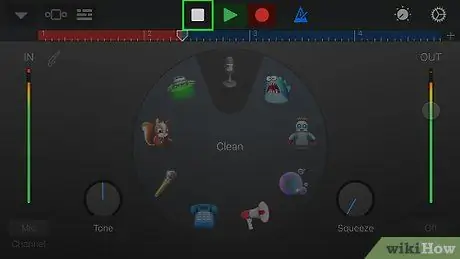
ደረጃ 10. መቅዳት አቁም።
በማያ ገጹ አናት ላይ ያለውን ነጭ “አቁም” ቁልፍን መታ በማድረግ ይህንን ያድርጉ።
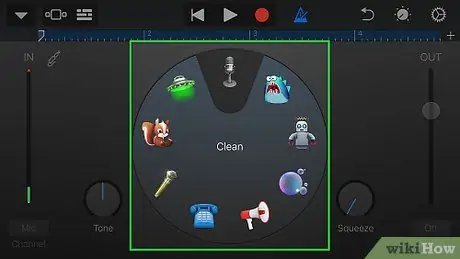
ደረጃ 11. ከተፈለገ የድምፅ ውጤቶችን ይጨምሩ።
በማያ ገጹ መሃል ላይ ባለው መንኮራኩር ውስጥ ፣ ወደ ቀረፃው ለመተግበር ከፈለጉ ከድምጽ ተፅእኖ አዶዎች ውስጥ አንዱን መታ ያድርጉ።
ለምሳሌ ፣ የራስ-ሰር ተፅእኖን (የድምፅን ጥራት በራስ-ሰር የማሻሻል ባህሪ) ማከል ከፈለጉ የማይክሮፎን ቅርፅ ያለው “እጅግ በጣም ማስተካከያ” አዶን መታ ያድርጉ።
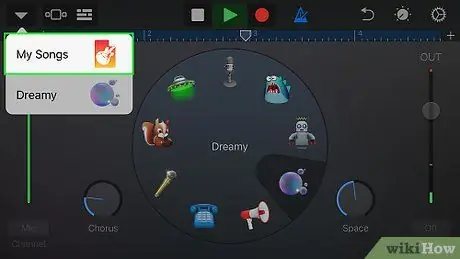
ደረጃ 12. ቀረጻውን ያስቀምጡ።
መታ ያድርጉ
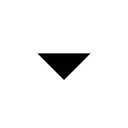
በላይኛው ግራ ጥግ ላይ ፣ ከዚያ መታ ያድርጉ የእኔ ዘፈኖች በሚታየው ተቆልቋይ ምናሌ ውስጥ።







